欢迎您访问我爱IT技术网,今天小编为你分享的电脑教程是通过网络精心收集筛选的最优节选:“怎么将整个网页保存为一张图片”,请注意:文中所谈及的内容不代表本站的真正观点,也请不要相信各种联系方式。下面是关于网络上怎么将整个网页保存为一张图片的整理详细信息
如何将整个网页截图,或者把整个页面保存成图片呢。如果网页很长,有滚动条怎么办呢。今天就和大家说说如何将整个网页截取保存成图片吧。有几款非常好的截图软件,适合网页长图。

操作前的准备
HyperSnap
SnagIt
PicPick
HyperSnap - 老牌软件,功能强大
打开软件后,选择滚动页面 or 滚动区域
滚动页面,是将浏览器里的整个网页从下往下截图。
滚动区域,是你自由选择滚动的区域。比如有时候,网页两边都是白色的,没有内容,只想截取中间的滚动内容,这时候就可以选择滚动区域了,以减少图片大小。

选择滚动页面后,将鼠标移到网页上,出现闪烁的黑色框后,点击左键即可
如果要取消截取,或者重新选择截图模式,右击。
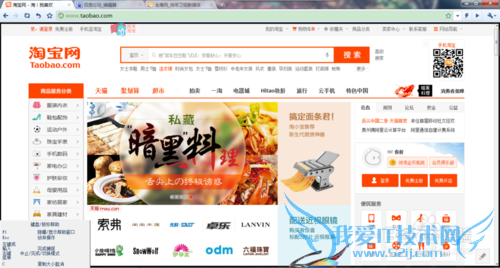
选择滚动区域后,将鼠标移到网页上
首先在左上角选择垂直滚动区域的第一个角,点击确定。
然后到右下角选择垂直滚动区域的第二个角,点击确定。
最后点击滚动条的下拉箭头。

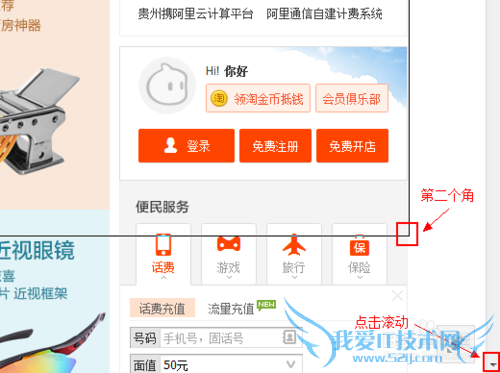
自动截图完成后,会将滚动截取的图片加载到HyperSnap主界面中
点击文件下面的【保存】,或按 Ctrl + S

好啦,再长的网页也给你轻松搞定啦
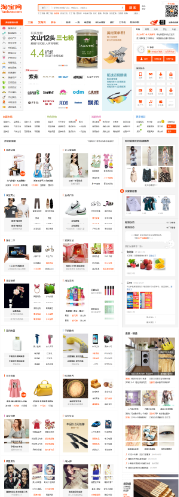
?SnagIt - 后起新锐,捕获、编辑功能超强
SnagIt对屏幕捕获划分的很细。要把网页捕获成图片,捕获方案选择【滚动窗口】,捕获类型也选择【滚动窗口】

然后点击左下角【滚动窗口】→【高级】
下面可选择【滚动活动窗口】、【滚动区域】或【自定义滚动】。
滚动活动窗口,会将网页的所有内容截取出来,作为一张图。
滚动区域,就是自由选择区域,并向下拖动,滚动条会自动往下,跟随鼠标的选择。拖动到哪,就截取到哪。所拖即所得,很自由。
自定义滚动,和HyperSnap的滚动区域类似。选择滚动的垂直区域,然后按这个区域的宽度和起始位置,滚动到底部。
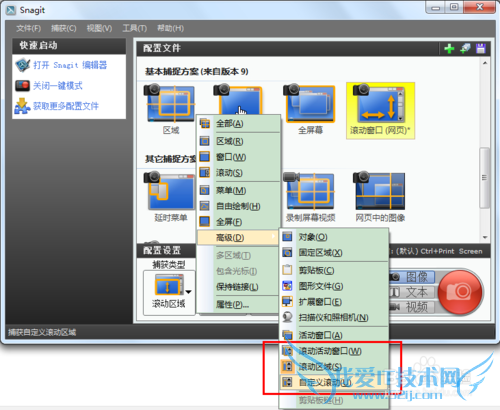
选择滚动区域,点击右侧的红色大圆圈,表示捕获。然后将鼠标移动到要截图的网页上
单击并拖动选择一个捕获区域,一直向下托,到截图完成的地方,松开鼠标即可
注意,如果只是截取当前浏览器窗口的可见部分,不要选择滚动区域这种方式。应该选择基本捕获方案中的窗口
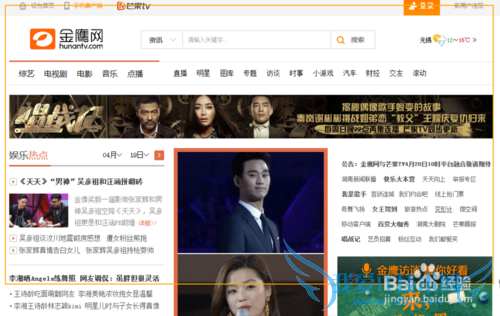
Snagit会将截取的屏幕自动加载进来,点击保存图标,或按 Ctrl + S
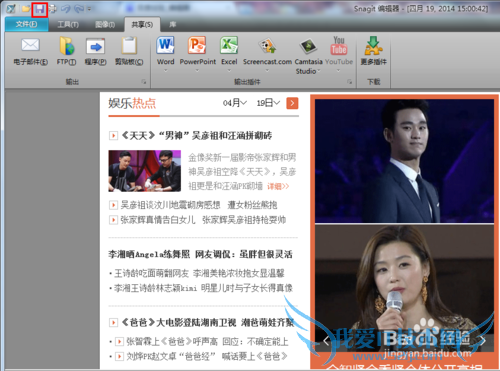
好了,通过滚动区域的选择,你可以感受到所拖即所得的效果啦
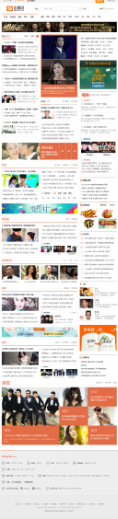
?PicPick - 简约直观,使用方便
打开程序后,选择【截取屏幕】下面的【滚动窗口】
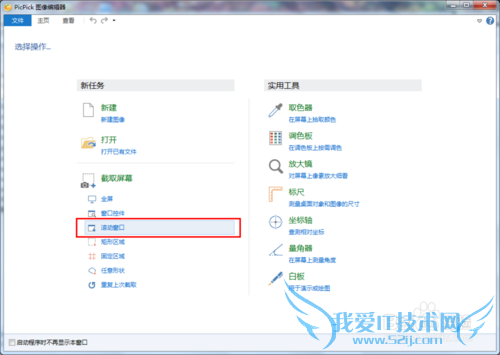
将鼠标移动到想截图的页面上,会自动出现选择的红框,表示截图范围。单击左键即可截图
若想取消选择,右击。
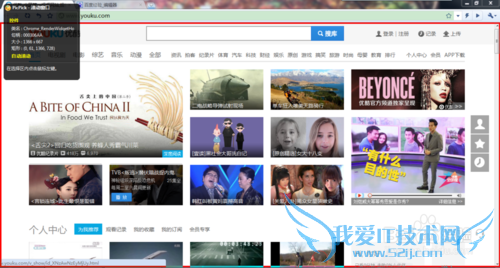
自动截图完成后,会将图自动加载到PicPick的编辑器中
点击【文件】→【保存】,或按 Ctrl + S
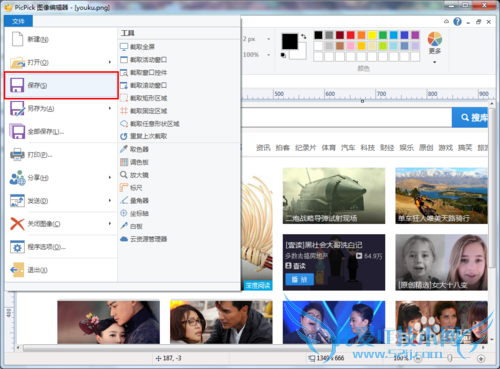
好啦,已经把整个网页的内容保存成一张图片啦。
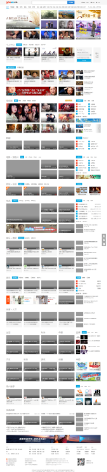
用户类似问题:
问题1:怎样把一个网页上所有的图片都保存下来?
很简单,不管是什么浏览器只要使用“网页另存为”功能即可,下面以IE浏览器为例,请看详细步骤: 1:点击工具栏中“文件”——另存为。ps:如果你用其他浏览器,不知道在哪里,那么可以使用ctrl+s组合键直接保存也可以。 2:在打开的保存网页窗口,点... >>详细
问题2:哪个浏览器能把整个网页保存成一张图片?
【截图功能】启动QQ浏览器,在浏览器的右上角能找到“剪刀”图标,这就是浏览器的截图功能按钮。如下图: 打开QQ浏览器后,打开你想要截取的网址,然后在图中这里点击右键 按快捷键Ctrl+M也可以,选择文件所要保存的格式和位置,保存。 就是这样啦。 >>详细
问题3:笔记本怎么才能用360浏览器怎么保存整个完整网页为...
这是360浏览器将网页保存为图片的教程,http://jingyan.baidu.com/article/cbcede073010f802f40b4d14.html,希望对你有用。 >>详细
问题4:如何把整个网页保存为一张图片?
可以试试 可以用HyperSnap ,无论是区域截图、整页截图、窗口截图、 以及影视剧和游戏截图都很容易。特别是针对游戏截图,能够连续截图, 全屏热键截图,同时还能够自动保存的,也能够直接复制到word里面。可以百度搜下 >>详细
问题5:怎么把一个网页里面的图片一张张的区分保存起来
那你就一张一张的另存到一个文件夹 >>详细
- 评论列表(网友评论仅供网友表达个人看法,并不表明本站同意其观点或证实其描述)
-
